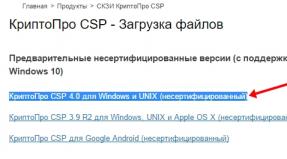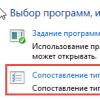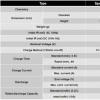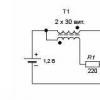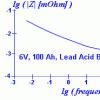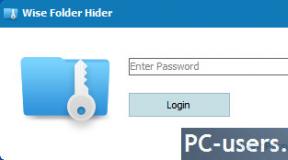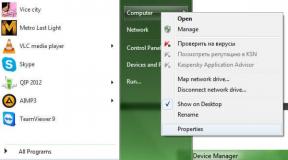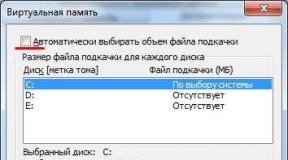Membuat dan mengkonfigurasi jaringan lokal. Bagaimana cara membuat server lokal? Menyebarkan server lokal di Windows Cara membuat dan mengkonfigurasi server melalui jaringan lokal
Dalam tutorial ini, saya akan mengajari Anda cara membuat milikmu server minecraft tanpa bantuan Hamachi dan aplikasi lainnya. Jadi, mari kita mulai!
Untuk membuat server, Anda harus memenuhi beberapa persyaratan. Sebagian besar, mereka bergantung pada penyedia yang menyediakan layanan mereka kepada Anda. IP Anda harus statis jika tidak, mereka tidak akan dapat terhubung dengan Anda. Jika dinamis, maka Anda dapat menggunakan situs pihak ketiga untuk pendaftaran domain tingkat ketiga. Juga, port Anda harus terbuka.
Jika Anda tidak memiliki IP statis atau Anda terlalu malas untuk membuka port, Anda dapat menggunakan instruksi.
Petunjuk(kami melakukan semuanya secara berurutan):
1) Pertama, unduh server itu sendiri. Untuk Windows, pilih file minecraft_server.exe, Anda dapat mengunduhnya di halaman resmi Mojang.
2) Setelah mengunduh file ini, letakkan di folder tempat server akan berada. Kemudian, jalankan dan itu akan membuat folder dan file server yang diperlukan. Setelah dunia dibuat, kami mematikan server dan mulai menyiapkan.
 (Seperti inilah tampilan folder dengan server)
(Seperti inilah tampilan folder dengan server)
3) Setelah itu, Anda perlu mengetahui IP Anda untuk kemudian memasukkannya ke dalam baris pengaturan yang diinginkan. Anda dapat mengetahui IP.

4) File konfigurasi server utama adalah server.properties, terlihat seperti ini:

Pengaturan utama adalah bidang: server-ip=, di mana Anda harus memasukkan alamat komputer (IP) Anda setelah "=".
Ini adalah bagaimana seharusnya terlihat seperti: server-ip=109.169.230.149
Selain itu, di sini Anda juga dapat siapkan server Anda oleh beberapa parameter, misalnya, nonaktifkan pemijahan monster, masukkan peta Anda sendiri, daftar putih, mod online, dan banyak lagi.
Simpan pengaturan dan mulai server!
5) Server sudah siap dan untuk terhubung, pemain cukup memasukkan AKU P di kotak koneksi server.

6) Seperti inilah tampilan log server saat Anda mencoba menyambungkannya.

Jika Anda ingin bermain dengan teman-teman di bajak laut versi Minecraft, nonaktifkan otentikasi dengan mengganti baris:
modus daring= BENAR
untuk menilai:
modus daring= Salah
================================================
Jika Anda memiliki masalah dengan membuat server, jelaskan secara rinci di komentar. Pakar kami akan mencoba membantu Anda.Ternyata, banyak pengguna sistem komputer semua jenis tahu itu server lokal di komputer, Anda dapat membuatnya sendiri dalam hitungan menit. Benar, tidak semua orang memiliki pemahaman yang jelas tentang dasar-dasar metodologi untuk melakukan semua langkah. Jadi mari kita coba memberikan setidaknya sebagian informasi tentang cara membuat server lokal dan menyesuaikannya dengan kebutuhan Anda sendiri.
Konsep server lokal
Secara umum, pada awalnya Anda perlu membedakan dengan jelas antara server lokal yang dibuat berdasarkan jenisnya. Selain server web yang paling umum digunakan, Anda dapat membuat dan mengonfigurasi server game, proxy, dan bahkan server DNS sendiri. Itu semua tergantung pada jenis fungsi apa yang akan ditugaskan ke komponen tertentu.
Namun, dalam kebanyakan kasus, semua komponen ini memiliki satu kesamaan: mereka pada awalnya dibuat pada mesin lokal pada tahap pertama tanpa ditempatkan pada host jarak jauh, yang memungkinkan mereka untuk dikonfigurasi dan diedit langsung pada terminal komputer mereka sendiri.
Sekarang kami akan mencoba mempertimbangkan pertanyaan terkait cara membuat dan mengkonfigurasi server lokal di komputer, tergantung pada jenis dan tujuannya.
Pemilihan perangkat lunak
Pada dasarnya, pilihan perangkat lunak- masalah pribadi setiap pengguna. Perlu dicatat di sini bahwa jika, misalnya, saat membuat server web lokal, hanya bahasa markup hypertext seperti HTML atau CSS yang digunakan, tidak masuk akal untuk menginstal paket perangkat lunak tambahan, karena browser Internet mana pun "memahaminya" sempurna.
Hal lain adalah ketika skrip yang ditulis, katakanlah, dalam PHP bertindak sebagai komponen tambahan. Layak menggunakannya, dan browser tidak bisa lagi mengatasinya. Di sinilah perangkat lunak khusus berguna. Adapun proxy, DNS, dan server game, situasi di sini juga ambigu. Agak nanti, paling aplikasi sederhana untuk membuat dan mengonfigurasinya, tetapi untuk saat ini mari kita fokus pada masalah utama mengenai server web lokal standar.
Cara Membuat Server Lokal: Menginstal dan Mengonfigurasi Paket Denwer
Jika Anda telah memutuskan untuk mulai membuat server lokal untuk penempatan selanjutnya di hosting jarak jauh, tentu saja Anda memerlukan semacam alat. Paling sering, ketika mencari perangkat lunak yang sesuai di Internet, pengguna diarahkan untuk mengunduh paket perangkat lunak Denwer, yang merupakan produk domestik dan juga cukup sederhana untuk dipahami dan digunakan.

Ini berisi segalanya alat yang diperlukan seperti Apache, PHP, MySQL, phpMyAdmin, sendmail, dll. Satu-satunya kelemahan adalah harus menginstal mesin khusus seperti di versi paling sederhana.
Jadi, membuat server lokal dimulai dengan menjalankan instalasi file EXE(tentu saja, atas nama Administrator). Sebuah jendela yang mirip dengan mode DOS muncul. Kami mengikuti instruksi penginstal. Pertama, pilih lokasi penyimpanan data server, lalu tetapkan karakter dan mode operasi disk virtual(pada prinsipnya, parameter yang diusulkan tidak dapat diubah). Ini menyelesaikan instalasi. Sekarang server lokal perlu diperiksa untuk berfungsi dengan benar.
Tes kesehatan
Pada tahap ini, kami meluncurkan server yang dibuat, dan di jendela browser Internet apa pun, masukkan http://localhost. Jika program diinstal tanpa kesalahan, browser akan menampilkan pesan bahwa semuanya berfungsi.

Jika Anda menggulir halaman ke bawah, Anda akan melihat tautan utama tempat Anda dapat melakukan pengujian penuh terhadap server lokal.
Masalah pengkodean
Terkadang Anda dapat menemui situasi yang tidak menyenangkan saat mengirim pesan Surel terlihat seperti sekumpulan karakter yang tidak jelas. Ini hanya karena program awalnya dirancang untuk pengkodean UTF-8. Itu dapat diubah sepenuhnya menjadi dasar, misalnya, ke KOI-8R atau yang lainnya.
Memasang server lokal: mesin tambahan
Sekarang satu lagi poin penting. Server lokal sistem Windows tidak dapat melakukannya tanpa add-on khusus yang disebut engine (WordPress, Joomla, dll.).

Untuk memulainya, di folder www yang terletak di sepanjang jalur host \home\local, di direktori utama, buat direktori arbitrer. Setelah itu, masukkan jalur http://localhost/ di bilah alamat browser dan periksa apa yang sebenarnya terbuka. Jika terbuka, semuanya baik-baik saja. Salin file mesin ke direktori ini menggunakan apa saja pengelola file(setidaknya sama "Explorer") dan masukkan alamat lagi. Jendela "Wizard Instalasi" muncul, di mana Anda hanya perlu mengikuti instruksi.
Penambahan database
Server lokal sekarang harus melampirkan database khusus. Untuk ini, layanan phpMyAdmin digunakan, yang diakses dengan memasukkan http://localhost/tools di bilah alamat browser. Pertama, bagian pembuatan dipilih pangkalan baru, itu diberi nama (nama apa pun dimungkinkan, tetapi lebih baik menentukan nama yang sama yang diterapkan ke folder di bagian sebelumnya).

Kemudian kami kembali ke halaman utama dan mengonfigurasi pengaturan hak istimewa (buat pengguna baru, tentukan login dan kata sandi, gunakan localhost sebagai host dan tandai semua yang ada di jendela dengan "burung"). Tetap menekan tombol "Pergi!" dan tunggu sampai proses selesai.
Mentransfer server lokal ke hosting
Langkah selanjutnya adalah menghubungkan server ke jaringan lokal dan transfer ke hosting sehingga tersedia untuk pengguna di Internet. Cara "asli" untuk mentransfer data ke sumber daya jarak jauh tidak terlihat nyaman karena banyak langkah tambahan.

Menyiapkan server lokal dalam hal mentransfer data ke host jarak jauh paling baik dilakukan dengan aplikasi FileZilla, yang dengannya Anda perlu menyalin file yang terletak di direktori di atas ke direktori root host. Ini adalah folder PUBLIC_HTML atau bagian HTDOCS. Sekarang masalahnya kecil: kami mengubah apa yang disebut jalur absolut ke folder dan file dan direktori di pengaturan mesin, tentukan nama database yang seharusnya sudah dibuat di host jarak jauh, dan tentukan login baru dengan a kata sandi untuk tuan rumah. Semua. Ini menyelesaikan pekerjaan. Koneksi ke server lokal mesin pengguna dapat dilakukan melalui browser Internet apa pun.
Server proxy lokal
Sekarang mari kita lihat cara membuat dan mengkonfigurasi server proxy lokal. Untuk apa? Pertama, ini dapat digunakan untuk melacak semua yang diunduh ke terminal komputer atau laptop selama berselancar di Internet. Dan kedua, cara ini bisa menghemat traffic jika berbayar.
Server proxy lokal bekerja berdasarkan prinsip caching panggilan ke server DNS dan menyimpan, katakanlah, gambar atau objek lain, dan ketika Anda mengunjungi kembali sumber daya, sehingga untuk berbicara, memuatnya dari memorinya, mempercepat akses ke sumber daya.
Untuk membuat jenis server ini, Anda memerlukan aplikasi HandyCache yang paling sederhana, yang harus ditempatkan di tempat yang nyaman untuk akses cepat, karena setiap kali Anda terhubung ke Internet, Anda harus mengaksesnya.

Sebelum Anda mulai, Anda harus mengatur pengaturan proxy. Misalnya, jika browser Opera digunakan, dalam pengaturan server untuk HTTP, Anda perlu menentukan nilai 127.0.0.1, 8080 untuk port. Sekarang kami meluncurkan aplikasi, buka pengaturan dan lihat tab "Panggil". Sebagai aturan, program itu sendiri menentukan jenis koneksi apa yang sedang digunakan. Selanjutnya, tekan tombol dengan nama yang sama dan gunakan server yang dibuat.
Ya, harap dicatat: dalam pengaturan cache, Anda dapat menentukan ukuran sekitar 300 MB. Secara teori, ini seharusnya cukup untuk semua kesempatan. Anda dapat melihat konten di folder Cache dari direktori utama tempat program diinstal. Dan satu hal lagi: ingat, ini adalah server proxy biasa, bukan server anonim, jadi Anda tidak boleh mengharapkannya mengubah atau menyembunyikan alamat IP.
Server DNS lokal
Server DNS lokal dapat digunakan dalam kasus di mana koneksi tidak stabil, jaringan lokal memiliki terlalu banyak percabangan berbasis TCP / IP, atau Anda sedang melakukan pengembangan dan pengujian web. Pada prinsipnya, program BIND sangat cocok untuk tujuan tersebut. Meskipun dirancang terutama untuk sistem mirip UNIX, namun tetap berfungsi dengan baik dengan Windows (kami berasumsi bahwa versi non-server Windows diinstal pada terminal, yang dapat dikonfigurasi di Panel Kontrol).
Kami meluncurkan dan mengikuti instruksi. Untuk kenyamanan, disarankan untuk menginstal program langsung di drive C, di direktori BIND yang dibuat. Selanjutnya masukkan username dan password anda, setelah itu kita aktifkan proses instalasi dan tunggu sampai selesai.

Sekarang, di folder C:\BINDetc, Anda perlu membuat file "name".conf, yang berisi pengaturan yang akan digunakan oleh lokal server DNS(namanya sewenang-wenang dan diberikan tanpa tanda kutip). Agar tidak membuang waktu, file yang diinginkan dapat dengan mudah ditemukan di Internet dan diunduh dengan menempatkannya di lokasi yang ditentukan.

Sekarang kita reboot sistem, lalu kita panggil baris perintah (cmd melalui menu Run atau kombinasi Win + R), di mana kita menulis permintaan nslookup. Jika terjadi konfirmasi, maka server sudah terpasang dengan benar dan berfungsi tanpa kesalahan.
Server game lokal
Terakhir, pertimbangkan jenis server lain. server untuk game yang menggunakan mode online dalam jaringan lokal. Mari kita jelaskan apa itu menggunakan contoh game Minecraft. Untuk melakukan ini, Anda perlu mengunduh server itu sendiri dari situs web resmi gim dan menggunakan aplikasi Hamachi. Syarat wajib untuk operasi yang benar- kehadiran di sistem paket JAVA yang diinstal dengan pembaruan terbaru.

Untuk mengkonfigurasi, kami menggunakan file server.properties, di mana kami memasukkan data yang disediakan oleh aplikasi Hamachi. Kami menentukan alamat IP server, jumlah pemain, penggunaan mode permainan yang memungkinkan, dll. Di bidang mode online, Anda harus menentukan nilai true. Setelah itu, simpan perubahan dan tutup file.
Sekarang kami menentukan IP internal server, yang akan digunakan oleh para pemain saat menghubungkan ke terminal tempat ia dibuat. Komputer tentunya harus terkoneksi dengan server itu sendiri, baik melalui jaringan lokal maupun melalui VPN. Alamat IP terminal server harus statis dengan mengikat ke alamat MAC.

Login dilakukan menggunakan aplikasi Minl2, di mana nama pengguna dan kata sandi ditentukan saat pendaftaran. Setelah tindakan selesai, kami meninggalkan server dan masuk lagi, tetapi dalam mode offline menggunakan login dan kata sandi yang dibuat. Di bagian pengaturan, pilih Multiplayer dan masukkan IP server yang diinginkan. Semua. Anda dapat menikmati permainan dengan lawan nyata.
Kesimpulan
Tentu saja, ini tidak semua nuansa yang mungkin muncul saat membuat server lokal. beda tipe, dan, tentu saja, tidak semua program yang membantu dalam proses ini. Mari kita begini: ini adalah prinsip umum dan dasar yang tertanam dalam teknologi tersebut. Dan jika Anda perhatikan, tidak ada yang terlalu rumit di sini. Sedikit waktu dan kesabaran - dan server lokal jenis apa pun akan dibuat dalam waktu 10-15 menit.
Setiap pemain Minecraft ingin bermain dengan teman-temannya di server, tetapi sangat sulit untuk menemukan server yang layak, dan Anda ingin menjadi admin sendiri, sehingga Anda dapat membuat server Minecraft sendiri. Kami menulis artikel ini dan memfilmkan video di mana mereka memilah semua yang berhubungan dengan server dan setelah itu, Anda tidak akan bertanya-tanya cara membuat server minecraft di windows.
Instruksi video:
Ada banyak inti server Minecraft, kita akan berbicara tentang empat yang paling populer.

vanila- kernel resmi dari pengembang. Kelebihan: Segera hadir setelah rilis versi baru; Kekurangan: Tidak banyak plugin; Optimalisasi penggunaan sumber daya yang rendah; Anda harus menginstal Forge secara terpisah jika mod diperlukan.

bukkit- Kernel berdasarkan Vanila. Kelebihan: Optimalisasi tinggi dibandingkan dengan kernel standar; Banyak plugin tertulis dari pengembang pihak ketiga. Cons: Harus menginstal Forge secara terpisah jika mod diperlukan; Proyek ini sepenuhnya ditutup pada versi 1.6.4, tidak ada dukungan di situs web resmi. Ada sekarang dengan Spigot.

Keran- Kernel yang lebih dioptimalkan berdasarkan Bukkit. Kelebihan: Banyak peningkatan dibandingkan Buckkit; Semua plugin yang ditulis dalam backkit bekerja dengan baik pada inti ini. Cons: Untuk pemula, instalasi bisa jadi rumit; Anda harus menginstal Forge secara terpisah jika mod diperlukan.

Kawah(sebelumnya MCPC+) - Kernel berdasarkan Spigot yang menyertakan Forges yang sudah diinstal sebelumnya. Kelebihan: Karena Forge sudah diinstal sebelumnya, jika Anda ingin menginstal mod, Anda tidak perlu menginstalnya sendiri; Semua plugin yang ditulis dalam backkit bekerja dengan baik pada inti ini. Kontra: Untuk Minecraft versi baru, Anda harus menunggu perakitan agak lama, karena pada awalnya pengembang menunggu rilis Spigot yang diperbarui.
Sekarang Anda perlu memutuskan untuk tujuan apa Anda memerlukan server dan, berdasarkan ini, pilih kernel di mana Anda akan mengembangkan server. Kami akan menunjukkan pembuatan server menggunakan contoh masing-masing inti.
1) Pertama, unduh server itu sendiri dari versi yang Anda butuhkan:
(unduh: 19105)
(unduh: 9868)
(unduh: 46817)
(unduh: 367)
(unduh: 20550)
(unduh: 14604)
(unduh: 958)
(unduh: 16895)
(unduh: 239)
(unduh: 744)
(unduh: 392)
(unduh: 115)
(unduh: 219)
(unduh: 124)
(unduh: 9650)
(unduh: 7982)
(unduh: 12181)
(unduh: 344)
(unduh: 194)
(unduh: 180)
(unduh: 187)
(unduh: 557)
(unduh: 227)
(unduh: 507)
(unduh: 4361)
(unduh: 5460)
(unduh: 254)
(unduh: 296)
(unduh: 253)
(unduh: 1437)
(unduh: 1085)
(unduh: 260)
(unduh: 181)
(unduh: 1736)
2) Buat untuk server folder terpisah dan salin file yang diunduh.

3) Jalankan file server (untuk file dengan ekstensi *.jar, Anda perlu mengklik kanan pada file -> Buka dengan -> Java) dan segera jendela konsol akan ditutup (* untuk versi yang lebih tinggi dari 1.6 ), eula.txt Salah pada BENAR. Simpan file yang dimodifikasi.

4) Kami memulai server lagi, tunggu beberapa detik dan lihat bahwa banyak file telah muncul di folder, termasuk folder dengan dunia, yang berarti server telah mulai normal. Tapi Anda tidak bisa masuk sampai Anda bisa (Tentu saja, jika Anda tidak memiliki lisensi), untuk masuk dari bajak laut, buka file " server.properties" dan temukan parameternya " modus daring=" dan ubah nilainya dari BENAR pada Salah.

5) Anda dapat memasuki permainan, di permainan jaringan, menambahkan server baru, Anda dapat menggunakan IP "127.0.0.1" (Tanpa tanda kutip) atau "localhost".

1) Unduh server versi yang Anda butuhkan:
(unduh: 60584)
(unduh: 350)
(unduh: 18611)
(unduh: 14065)
(unduh: 808)
(unduh: 1456)
(unduh: 14982)
(unduh: 623)
(unduh: 237)
(unduh: 8539)
(unduh: 7181)
(unduh: 408)
(unduh: 186)
(unduh: 411)
(unduh: 190)
(unduh: 266)
(unduh: 7022)
(unduh: 7211)
(unduh: 254)
(unduh: 378)
(unduh: 1849)
(unduh: 1676)
(unduh: 165)
(unduh: 1775)
(unduh: 334)
(unduh: 291)
2) Buat folder terpisah untuk server dan salin file yang diunduh di sana. Buat file mulai.bat(File .txt sederhana perlu diganti namanya dengan ekstensi start.bat) dengan konten berikut:
@echo mati
java-jar keran.jar
berhenti sebentar
Unduh file yang diberikan, jika Anda tidak mengerti cara membuat:
(unduh: 111952)
2.1) Selanjutnya, salin file ini ke folder dengan server.
Perhatian: Pastikan untuk mengganti baris dalam file keran.jar ke nama server Anda, misalnya spigot-1.8.8-R0.1-SNAPSHOT-latest.jar !
Untuk mengedit file mulai.bat, Anda perlu: klik kanan -> "Edit".

3) Jalankan " mulai.bat", Anda akan melihat yang berikut (* untuk server yang lebih lama dari 1.6):

Beberapa file baru muncul di folder server, kami tertarik dengan " eula.txt", yang perlu Anda buka dan ubah nilainya Salah pada BENAR. Simpan file yang dimodifikasi.
File macam apa ini? Ini adalah perjanjian pengguna antara Mojang dan Anda, dengan menyetel nilai ke true, Anda menyetujui semua persyaratan perjanjian ini.

Tapi Anda tidak bisa masuk sampai Anda bisa (Tentu saja, jika Anda tidak memiliki lisensi), untuk masuk dari bajak laut, buka file " server.properties" dan temukan parameternya " modus daring=" dan ubah nilainya dari true menjadi false.

Apa parameter mode online ini? Dia bertanggung jawab untuk memeriksa lisensi pemain yang mencoba terhubung ke server, jika pemain berasal dari klien bajakan, server tidak akan membiarkannya lewat.
5) Kami masuk ke game, ke jaringan, menambahkan server baru, masuk sebagai IP - " localhost" (Tidak menggunakan tanda kutip).
1) Unduh versi server yang ingin Anda mainkan:
(unduh: 239172)
2) Buka paket arsip yang diunduh ke dalam folder terpisah.
3) Jalankan file mulai.bat dan Anda akan melihat yang berikut (* untuk versi di atas 1.6):

Beberapa file baru muncul di folder server, kami tertarik dengan " eula.txt", yang perlu Anda buka dan ubah nilainya Salah pada BENAR. Simpan file yang dimodifikasi.
File macam apa ini? Ini adalah perjanjian pengguna antara Mojang dan Anda, dengan menyetel nilai ke true, Anda menyetujui semua persyaratan perjanjian ini.
4) Mulai server lagi. Kami menunggu peluncuran selesai dan melihat kata "Selesai" di akhir, yang berarti semuanya baik-baik saja.
Membuat server lokal Anda sendiri berdasarkan yang biasa komputer pribadi- Tugasnya cukup rumit dan melelahkan. Di sini Anda perlu memahami poin-poin berikut:
- 1. , dan apakah Anda memerlukan server sendiri. Ini adalah salah satu pertanyaan kunci yang membutuhkan jawaban yang jelas dan tidak ambigu dari administrator masa depan.
- 2. Sumber daya teknis apa yang Anda inginkan, dan apa yang diperlukan untuk pengoperasian server yang lengkap. Persyaratan teknis minimum untuk membuat server "baik" cukup tinggi: peralatan saja akan menelan biaya 70 - 80 ribu rubel.
Juga perlu diingat bahwa untuk operasi normal sumber daya (yang Anda rencanakan untuk membuat server sendiri), Anda memerlukan komputer server untuk terus dihidupkan dan bekerja tanpa gangguan. Oleh karena itu, perlu disediakan catu daya yang sesuai.
3. Berapa uang yang bersedia Anda keluarkan untuk membuat dan memelihara server. Selain biaya "perangkat keras" yang ditunjukkan di atas, membuat server lengkap di komputer memerlukan alamat ip (statistik) khusus dan kecepatan tinggi untuk menerima dan mentransmisikan data (minimal 10 Mbps). Dengan demikian, penyedia harus membayar ekstra untuk ini dan menyimpulkan kontrak tambahan untuk penyediaan layanan tersebut.
Dan sebelum mencoba membuat server dari komputer, Anda perlu mendefinisikan dengan jelas semua nuansa ini.
Bagaimana cara membuat server dari komputer di rumah?
Untuk membuat server Anda sendiri, Anda harus terlebih dahulu menginstal sistem operasi jaringan multi-pengguna.
Pilihannya sangat besar: "Debian", "FreeBSD", "CentOS", "OpenSUSE", "Ubuntu", "Windows" dan banyak lainnya.
Di internet, Anda dapat menemukan banyak contoh pengujian sistem operasi di atas dan peringkatnya sesuai dengan hasil pengujian. Misalnya, peringkat SOS untuk 2016:
Juara 1: "Debian" dan " Server Ubuntu»;
Juara 3: "FreeBSD" dan " jendela server»;
Tempat ke-4: "Perusahaan Topi Merah";
Tempat ke-5: "Fedora".
Tentu saja, bagian terbesar dari pasar perangkat lunak jaringan terdiri dari sistem operasi yang menempati peringkat pertama. Oleh karena itu, untuk membuat server di komputer untuk pertama kalinya, kami sarankan untuk memilih salah satunya.
Sebagai bagian dari contoh, kami akan fokus pada instalasi sistem operasi Server Ubuntu.
Bagaimana cara mengatur server lokal dari awal di ubuntu?
1. Unduh dan unggah gambar sistem operasi ke flash drive yang dapat di-boot. Boot komputer dari flash drive: pada tahap pertama, Anda akan diminta untuk memilih bahasa.

3. Pada langkah-langkah berikut, pilih "Wilayah" dan "Pengaturan Tata Letak Keyboard";

4. Tentukan nama pengguna, akun komputer dan kata sandi,

lalu klik "Lanjutkan";


konfigurasikan "Partisi Disk"

dan pilih di disk mana sistem diinstal;

6. Tunggu instalasi dan pembaruan sistem selesai.
7. Pilih perangkat lunak yang Anda butuhkan untuk bekerja.

8. Konfirmasikan penyelesaian instalasi dengan mengklik tombol "Lanjutkan";

9. Setelah restart komputer untuk masuk Akun Anda harus memasukkan login dan kata sandi yang dibuat pada langkah "4";
10. Ini menyelesaikan instalasi sistem operasi server dan pembuatan awal server.
Bagaimana cara menjadikan diri Anda seorang admin di server Anda?
- 1. Untuk mendapatkan hak administrator, masukkan perintah "sudo su";
- 2. Bawaan pengaturan jaringan server datang melalui DHCP, tetapi agar server berfungsi, Anda perlu mengubah nilai "iface eth0 inet static" dalam file "/etc/network/interfaces" menjadi "alamat ip statis". Teksnya akan terlihat seperti ini:
iface eth0 inet statis
alamat 192.168.0.100
netmask 255.255.255.0
jaringan 192.168.0.0
siaran 192.168.0.255
gerbang 192.168.0.1
Setelah menyimpan, restart jaringan dengan perintah "/etc/init.d/networking restart".
salinan
1 SIMULASI JARINGAN DI NET-SIMULATOR Pemasangan NET-Simulator Disusun oleh: Korobetskaya A.A. NET-Simulator adalah program freeware yang memungkinkan Anda untuk mensimulasikan pengoperasian jaringan komputer. Anda dapat mengunduh program dari situs resmi: Situs yang sama berisi petunjuk pemasangan, bantuan, dan deskripsi contoh jaringan. Agar program berfungsi, Anda perlu menginstal mesin Java: Untuk menjalankan NET-Simulator, cukup unzip arsip dan jalankan file run.bat. Perhatian! Jalur ke folder dengan NET-Simulator tidak boleh berisi karakter Rusia! Jika semuanya dilakukan dengan benar, prompt perintah akan dimulai terlebih dahulu, dan kemudian sebuah jendela dengan contoh jaringan akan terbuka. Dalam praktiknya, simulator jaringan yang lebih kompleks digunakan, di mana banyak perangkat nyata tersedia. Contoh simulator: ns-3 (gratis); NetSim (milik); Simulator Jaringan HP (gratis); Simulasi Cisco CCNA Labs (eksklusif). satu
2 Tugas 1. (2 poin) Baca dokumentasi dan contoh jaringan. Jawablah pertanyaan. Perangkat jaringan apa yang dapat digunakan di Net-Simulator? Bagaimana cara menambah dan menghapus perangkat ke proyek? Bagaimana cara menghubungkan kabel ke perangkat? Bagaimana cara meluncurkan terminal untuk mengonfigurasi perangkat? Perintah apa yang didukung oleh terminal NET-Simulator? 2. (4 poin) Menerapkan contoh jaringan dari manual. jaringan titik-ke-titik; jaringan dengan topologi bus di hub umum; jaringan dengan topologi "bintang pasif" menggunakan sakelar; menghubungkan jaringan secara manual melalui sakelar; menghubungkan jaringan yang berbeda melalui router. 3. (6 poin) Terapkan jaringan Anda sendiri sesuai dengan opsi dan buat laporan. Jelaskan subnet yang membentuk jaringan, menurut skema: alamat jaringan; topeng jaringan; topologi jaringan; jumlah host di jaringan; jumlah host maksimum yang diizinkan; perangkat apa yang ada di jaringan; alamat gateway default (jika ada); alamat siaran. Total untuk pekerjaan: 12 poin. Di tempat kerja, laporan dibuat di Word, yang harus berisi jawaban untuk setiap item tugas. Instruksi Kerja Instruksi ini tidak menduplikasi informasi dari situs web NET-Simulator. Baca sendiri dan, jika perlu, lihat dokumentasi program! Setiap contoh disimpan dalam proyek terpisah. Jaringan point-to-point Point-to-point adalah jaringan paling sederhana yang terdiri dari 2 workstation yang dihubungkan dengan kabel. Membuat proyek baru. Tempatkan 2 komputer pada lembar dan hubungkan dengan kabel. Saat terhubung dengan benar, 2 lampu hijau akan menyala di komputer. 2
3 Klik dua kali Desktop 0. Jendela terminal akan terbuka. Ketik bantuan untuk melihat daftar perintah yang tersedia. Perintah ifconfig akan memungkinkan Anda untuk melihat dan mengonfigurasi parameter antarmuka jaringan (kartu jaringan, konektor router, dll.). 3
4 Sampai kami mengatur jaringan kami, kartu jaringan komputer dinonaktifkan dan tidak memiliki alamatnya sendiri. Untuk melihat ini, masukkan perintah ifconfig dengan opsi -a: eth0 adalah nama antarmuka (pada kenyataannya mungkin arbitrer); empat

5 Link encap: Standar koneksi Ethernet yang digunakan; Alamat fisik HWaddr (alamat MAC), tidak dapat diubah; status BAWAH (mati); Berikutnya adalah statistik transfer data. Mari kita tetapkan alamat IP dengan topeng ke komputer pertama (alamat x.x/24 biasanya digunakan untuk jaringan lokal kecil): Baris dengan pengaturan alamat IP telah ditambahkan ke deskripsi antarmuka dan statusnya telah berubah dari BAWAH ke ATAS. Mari kita juga mengkonfigurasi komputer kedua ke alamat /24 (alamatnya harus dari jaringan yang sama, misalnya, itu tidak akan berfungsi, tetapi akan berfungsi). Sekarang mari kita periksa kinerja jaringan menggunakan perintah ping (Ctrl + C hentikan transfer, total Anda perlu mengirim 7-10 tes 5

6 bungkus). Harap dicatat bahwa saat data sedang dikirim/diterima, lampu hijau berkedip di node, dan kabel disorot dengan warna biru. Tidak ada paket yang hilang selama transmisi. Kami mendapatkan jaringan point-to-point yang bisa diterapkan. Simpan hasilnya sebagai proyek terpisah. Pertanyaan keamanan: Apa itu netmask? Apa alamat jaringan yang dibuat dalam contoh (net id)? Apa alamat host (host id) di jaringan? Jaringan berbasis hub. Topologi Bus (Bintang Pasif) Kami akan terus meningkatkan jaringan point-to-point yang dibuat sebelumnya, tetapi kami perlu menyimpannya dalam proyek terpisah. 6

7 Misalkan kita ingin membuat jaringan tiga komputer. Tidak mungkin lagi menghubungkan mereka secara langsung, karena. Setiap komputer hanya memiliki satu antarmuka (kartu jaringan). Bahkan jika komputer memiliki dua kartu jaringan di jaringan nyata, konfigurasikan jaringan umum tanpa perangkat jaringan, cukup sulit untuk menjadikan salah satu komputer sebagai server. Dalam contoh, kami menerapkan jaringan berbasis hub sederhana. Itu dapat dianggap sebagai "ban" dan sebagai bintang pasif. Tidak mungkin membuat bus nyata dengan satu kabel umum di Net-Simulator, karena Tepat 2 perangkat terhubung ke kabel. Jadi, tambahkan komputer lain, hub (hub) ke jaringan point-to-point yang dibuat sebelumnya, dan hubungkan dengan kabel, seperti yang ditunjukkan pada gambar (lokasi node pada lembar dapat berupa apa saja): Kami akan biarkan alamat jaringan tetap sama, sehingga dua node pertama tidak dapat dikonfigurasi ulang. Mereka akan tetap bekerja. Tip Untuk mengulang perintah terminal sebelumnya, tekan panah atas pada keyboard Anda. Anda hanya perlu mengonfigurasi node ketiga dengan memberinya alamat dari jaringan yang sama, misalnya: 7

8 Hub itu sendiri bukan perangkat aktif dan tidak dapat dikonfigurasi. Periksa ketersediaan komputer baru: 8

9 Paket pertama dari komputer baru hilang (mungkin masalah jaringan), kemudian transfer berjalan lancar. Harap dicatat bahwa selama transfer data, lampu di semua komputer berkedip, mis. data diterima oleh semua perangkat di jaringan. Oleh karena itu, jaringan seperti itu akan sangat sibuk. Simpan jaringan yang dihasilkan dalam proyek terpisah. Demikian pula, Anda dapat menambahkan keempat, kelima, dll. simpul. Jika jumlah node lebih besar dari jumlah slot hub, maka beberapa hub dapat digunakan, atau bahkan hub terpisah untuk setiap komputer untuk membuat jaringan terlihat seperti "bus". Pengaturan jaringan akan sama dalam semua kasus. Dan bagaimanapun, jaringan dapat dianggap diimplementasikan sesuai dengan topologi "bus". Contoh (tidak perlu dilaksanakan). 9

10 Pertanyaan keamanan 1. Apa? alamat jaringan di hub? 2. Berapa banyak node yang ada dalam jaringan dengan topologi "bus" (secara nyata dan dalam model)? Jaringan menggunakan sakelar. Bintang Pasif Untuk mengurangi beban jaringan, switch dapat digunakan sebagai pengganti hub. Perangkat ini dapat mengurai alamat fisik dan mengirimkan paket tidak ke semua node, tetapi hanya ke penerima tertentu. Jaringan semacam itu memiliki topologi "bintang pasif": sakelar yang terletak di tengah tidak mengontrol jaringan, tetapi transmisi tidak menuju ke semua komputer, seperti pada "bus", tetapi hanya ke yang diperlukan. Untuk melakukan ini, sakelar memiliki tabel alamat fisik (mactab), yang mencatat antarmuka mana yang terhubung dengan node. sepuluh
11 Tabel ini terisi secara otomatis. Saat mencoba mengirim, sakelar terlebih dahulu mensurvei semua perangkat yang terhubung dan mempelajari alamatnya. Alamat dimasukkan ke dalam tabel, dan kemudian sakelar hanya mentransmisikan ke alamat yang diinginkan melalui antarmuka yang diinginkan. Karena perangkat dapat terhubung dan terputus, tabel MAC dibersihkan secara berkala dan sakelar melakukan polling perangkat lagi. Ini membuat tabel tetap up to date. Untuk mengimplementasikan jaringan seperti itu, cukup ganti hub pada desain sebelumnya dengan sakelar. Anda tidak perlu mengkonfigurasi ulang komputer. Sekarang, jika Anda memeriksa kesehatan jaringan, pertama-tama itu akan dikirim ke semua host, dan kemudian sakelar hanya akan mengirim data ke yang diinginkan (dari ke): 11
12 Tanpa menghentikan ping, periksa tabel MAC sakelar: Mulai transfer secara bersamaan dari host ke dan periksa tabel MAC lagi: 12
13 Setelah transfer dihentikan, setelah beberapa detik meja akan dibersihkan. Simpan jaringan yang dihasilkan dalam proyek terpisah. Dua jaringan pada sakelar yang sama Kita dapat menghubungkan dua jaringan yang berbeda ke sakelar yang sama seolah-olah mereka adalah jaringan yang terpisah. 13

14 Tambahkan dua komputer lagi ke proyek sebelumnya dan berikan alamat /28 dan /28 kepada mereka. Hubungkan komputer baru ke slot kosong di sakelar. Jadi, kami mendapat dua subnet: 1) dengan topeng, komputer Desktop 0, Desktop 1, Desktop 2 14

15 2) dengan topeng, Komputer Desktop 4, Desktop 5 Jika kita memeriksa operasi jaringan, kita akan melihat bahwa paket-paket beredar bebas di setiap subnet, tetapi tidak dapat berpindah dari satu subnet ke subnet lainnya, meskipun jaringan ini terhubung ke perangkat yang sama. Alasannya adalah karena komputer tidak memiliki tabel perutean yang dikonfigurasi, mis. komputer tidak tahu cara mentransfer data ke jaringan lain. Mereka tidak akan mulai mentransmisikan ke alamat yang tidak dikenal. Ketika kami menetapkan alamat ip ke komputer, satu baris secara otomatis ditambahkan ke tabel perutean mereka: dengan jaringan komputer itu sendiri. Anda dapat melihat dan mengonfigurasi tabel perutean dengan perintah rute. Untuk komputer di subnet pertama, tampilannya seperti ini: Dan pada subnet kedua, tampilannya seperti ini: 15

16 Alamat tujuan tujuan, di mana alamat tersebut diberikan rute di baris ini Gateway ke gateway mana untuk mengirim paket, * ke none, transmisi dalam subnet lokal Flags flags (diatur secara otomatis): Rute U aktif, rute G menggunakan gateway, Alamat tujuan H adalah alamat satu host, bukan metrik metrik jaringan, menentukan prioritas rute Iface adalah antarmuka yang melaluinya transmisi dilakukan, mis. komputer di subnet pertama hanya "tahu" alamat lokal mereka dari jangkauan, dan subnet kedua hanya dari jangkauan. Untuk menghubungkan jaringan bersama, Anda perlu menambahkannya ke tabel perutean setiap komputer. Untuk komputer di subnet pertama (Desktop 0, Desktop 1, Desktop 2): Untuk subnet kedua (Desktop 4, Desktop 5): 16

17 Tip Jika Anda membuat kesalahan saat menambahkan rute, Anda harus terlebih dahulu menghapus rute yang salah dari tabel, lalu menambahkan yang benar: 1. Gunakan panah atas untuk menggulir perintah ke salah satu yang Anda buat kesalahan . 2. Ganti tambah dengan del dan jalankan perintah. 3. Gulir ke seluruh perintah lagi dan perbaiki kesalahannya. Sekarang (hanya setelah mengkonfigurasi kedua subnet!) mereka dapat saling mengirim paket. Jadi, kami mendapatkan dua subnet yang terhubung ke router umum. Simpan jaringan yang dihasilkan dalam proyek terpisah. Pertanyaan kontrol: 1. Dari mana datangnya subnet mask kedua? Berapa jumlah maksimum komputer yang dapat terhubung ke jaringan dengan topeng ini? 2. Apakah sakelar memiliki tabel perutean? Menghubungkan jaringan yang berbeda melalui router Jika dua jaringan kecil, seperti pada contoh sebelumnya, dapat digabungkan menggunakan satu sakelar, maka untuk jaringan besar yang mencakup banyak node dan subnet, opsi ini tidak cocok, karena: a) tabel alamat fisik sakelar menjadi sangat besar, yang membutuhkan memori tambahan dan memperlambat pekerjaannya; b) untuk memperbarui tabel, sakelar meminta alamat fisik semua perangkat jaringan, dan ini adalah lalu lintas tambahan; c) setiap komputer harus memasukkan alamat semua subnet ke dalam tabel perutean. Pada kenyataannya, sebuah router (router) digunakan untuk menggabungkan jaringan. Ini mendistribusikan lalu lintas di seluruh subnet dan menentukan jalur pengiriman untuk setiap paket. Maka setiap komputer tidak perlu mengetahui alamat semua jaringan, hanya perlu mengetahui alamat routernya, yang sudah akan memutuskan kemana akan mengirim paket. Switch dan hub juga digunakan dalam jaringan tersebut, tetapi mereka beroperasi dalam subnet. Lalu lintas yang mereka hasilkan tidak melampaui router terdekat. 17
18 Buka proyek di mana kami telah membuat jaringan bintang pasif di sakelar, tetapi belum menambahkan subnet kedua. Tambahkan router, hub lain, dua komputer, dan kabel yang diperlukan ke proyek, seperti yang ditunjukkan pada gambar. Atur dua komputer baru ke /16 dan /16. Periksa kesehatan setiap subnet. delapan belas
19 Sekarang mari kita mengkonfigurasi router. Tidak seperti komputer, router memiliki 8 port, yang masing-masing memiliki antarmuka sendiri (eth0-eth7) dan alamat ipnya sendiri. Kami menghubungkan subnet pertama (/24) ke antarmuka eth0, dan yang kedua (/16) ke antarmuka eth7. Antarmuka ini perlu diberikan alamat dari jangkauan jaringan yang sesuai, misalnya, dan Catatan B jaringan nyata Secara tradisional, router menerima alamat dengan byte terakhir sama dengan 1 (misalnya,), dan perangkat lain dimulai dengan 100 (misalnya, dll.). Patuhi aturan ini saat melakukan variasi. 19

20 Tetap memberi tahu komputer di jaringan alamat router mereka (termasuk dalam tabel perutean). Kita perlu menentukan bahwa paket untuk semua alamat kecuali yang lokal harus dikirim ke router. "Semua alamat" dimasukkan dalam tabel sebagai tujuan dengan topeng "gerbang default". Pengaturan Desktop 0 (Desktop 1 dan Desktop 2 dikonfigurasi dengan cara yang sama): 20

21 Pengaturan Desktop 6 (Desktop 7 dikonfigurasi dengan cara yang sama): Memeriksa ketersediaan subnet tetangga: 21

22 Untuk mengetahui alamat fisik, router menggunakan permintaan ARP. Selama transfer, Anda dapat melihat tabel ARP-nya (kemudian dihapus): Jika Anda memulai transfer secara bersamaan di semua node jaringan: Catatan Perangkat nyata biasanya tidak memiliki perintah yang mirip dengan arp. Itu ditambahkan ke Net-Simulator untuk kejelasan. Pengaturan jaringan lengkap dapat dilihat melalui laporan html (lihat contoh di bawah). Simpan proyek ke file terpisah dan membuat laporan untuk itu. Pertanyaan keamanan Perangkat apa yang perlu dikonfigurasi untuk menghubungkan subnet /24 lain dengan tiga host ke router? 22

23 LAPORAN PROYEK NET-SIMULATOR File proyek: Penulis: Deskripsi: Proyek dibuat di: Laporan dibuat pada: :56:6 Nama: Desktop 0 Deskripsi: Antarmuka Desktop: Nama Status Alamat IP Netmask Broadcast eth0 UP Tabel perutean: Antarmuka Metrik Gateway Target Netmask * 1 eth eth0 Nama: Desktop 1 Deskripsi: Antarmuka Desktop: Nama Status Alamat IP Netmask Broadcast eth0 UP Tabel perutean: Target Netmask Gateway Metric Interface 23
24 * 1 eth eth0 Nama: Desktop 2 Deskripsi: Antarmuka Desktop: Nama Status Alamat IP Netmask Broadcast eth0 UP Tabel perutean: Target Netmask Gateway Metric Interface * 1 eth eth0 Nama: 3 Deskripsi: Nama: 4 Deskripsi: Antarmuka: Nama Status Alamat IP Netmask Broadcast eth0 UP eth1 DOWN eth2 DOWN eth3 DOWN eth4 DOWN eth5 DOWN eth6 DOWN eth7 UP Tabel perutean: Antarmuka Metrik Gateway Target Netmask * 1 eth * 1 eth7 24
25 Nama: 5 Deskripsi: Nama: Desktop 6 Deskripsi: Antarmuka Desktop: Nama Status Alamat IP Netmask Broadcast eth0 UP Tabel perutean: Target Netmask Gateway Metric Interface * 1 eth eth0 Nama: Desktop 7 Deskripsi: Antarmuka Desktop: Nama Status Alamat IP Siaran Netmask eth0 UP Tabel perutean: Antarmuka Metrik Gateway Netmask Target * 1 eth eth0 25
26 Opsi tugas Opsi 1. Opsi 2. 26
27 Opsi 3. Opsi 4. 27
28 Opsi 5. Opsi 6. 28
29 Opsi 7. Opsi 8. 29
30 Opsi 9. Opsi
31 Opsi 11. Opsi
32 Opsi 13. Opsi
33 Opsi 15. Opsi
Pemodelan dan analisis jaringan area lokal Jika dua PC perlu berkomunikasi satu sama lain, maka untuk ini mereka harus menggunakan seperangkat aturan yang sama. Aturan-aturan ini diimplementasikan oleh perangkat lunak
BADAN KOMUNIKASI FEDERAL Institusi Pendidikan Tinggi Anggaran Negara Federal "UNVERSITAS TELEKOMUNIKASI DAN INFORMASI NEGARA VOLGA"
Tugas Topologi Bagian 1: Mengakses Tabel Perutean Host Bagian 2: Memeriksa Entri di Tabel Perutean Host IPv4 Bagian 3: Memeriksa Entri di Tabel Perutean Host IPv6 Latar Belakang/Script
Lab : Menggunakan IOS CLI dengan Switch Tabel Alamat MAC Tabel Pengalamatan Topologi Antarmuka Perangkat Alamat IP Subnet Mask Default Gateway R1 G0/1
Pekerjaan laboratorium 4 Studi tentang perutean IP Tujuan pekerjaan: Untuk mempelajari aturan pengalamatan lapisan jaringan, mempelajari cara mendistribusikan alamat antara peserta dalam jaringan data dan mengatur perutean
Bekerja dengan antarmuka jaringan 1. Tentukan yang tersedia di PC antarmuka jaringan. Jelaskan hasilnya. ip link show 2. Tentukan alamat perangkat jaringan yang tersedia di PC. Jelaskan diterima
Topologi B dokumen ini berisi informasi publik Cisco. Halaman 1 dari 6 Tabel Pengalamatan Antarmuka Perangkat Alamat IP Subnet Mask Default Gateway PC 1 PC 2 PC 3 PC 4 PC
Umum Informasi umum tentang VIP dan konfigurasinya; Redundansi Antarmuka di CSS 11000 Beralih Isi Pendahuluan Sebelum Anda Mulai Konvensi Komponen Prasyarat yang Digunakan
Protokol arp proxy Isi Pendahuluan Prasyarat Persyaratan Komponen yang digunakan Konvensi Bagaimana cara kerja proxy ARP? Diagram Jaringan Keuntungan dari ARP Proxy Kerugian dari Agen ARP
Protokol arp proxy Isi Pendahuluan Prasyarat Persyaratan Komponen yang digunakan Konvensi Bagaimana cara kerja protokol arp proxy? Diagram jaringan Proxy arp kelebihan Kekurangan
Topologi Dokumen ini adalah Informasi Publik Cisco. Halaman Tabel Pengalamatan Antarmuka Perangkat Alamat IP Subnet Mask Default Gateway R1 R2 R3 R4 G0/0 G0/0 S0/0/1
Pekerjaan laboratorium. Membuat Tabel Pengalamatan Topologi Jaringan Switch dan Router Antarmuka Perangkat Alamat IP Subnet Mask Default Gateway Tugas R1 G0/0 192.168.0.1 255.255.255.0
Deskripsi Pekerjaan Umum Lab ini dirancang untuk memberikan pengalaman langsung dengan LAN nirkabel jaringan komputer(WiFi LAN). Juga disarankan untuk berkenalan dengan kemungkinan
Latihan 1: Mengonfigurasi Jaringan Sederhana Tujuan: Untuk mengenal simulator jaringan Cisco Packet Tracer, mempelajari cara membangun jaringan sederhana, mengkonfigurasi peralatan jaringan, membuat VLAN, dan menggunakannya untuk
Pekerjaan Laboratorium Informatika Bisnis Universitas Negeri Ural. Alat jaringan Windows 10. Guru: Biktimerov Vladimir Adygamovich Yekaterinburg, 2018 Tujuan
1 Lab 3. Routing Tugas routing adalah menentukan urutan node untuk mentransmisikan sebuah paket dari sumber ke tujuan. Setiap router berisi tabel jaringan yang terhubung
Pekerjaan laboratorium. Mengonfigurasi Rute IPv4 Statis dan Default Tabel Pengalamatan Topologi Antarmuka Perangkat Alamat IP Subnet Mask Default Gateway R1 G0/1 192.168.0.1 255.255.255.0
Topologi Dokumen ini adalah Informasi Publik Cisco. Halaman Tabel Pengalamatan Antarmuka Perangkat Alamat IP Subnet Mask Default Gateway Tugas R1 R2 G0/0 G0/1 S0/0/0
Pelacak paket. Menggunakan perintah traceroute untuk menemukan jaringan Skenario Topologi Perusahaan Anda telah membeli tempat baru untuk kantor cabang. Untuk membuat topologi jaringan yang Anda minta
Menyiapkan koneksi di bawah sistem operasi linux ubuntu 12,04 Jenis akses VPN Dalam Mode Grafis (GUI) Ubuntu menggunakan program NetworkManager untuk mengelola koneksi Internet. Dia adalah
Pekerjaan laboratorium. Pemecahan Masalah EIGRP Dasar untuk Topologi IPv4 dan IPv6 Dokumen ini adalah Informasi Publik Cisco. Halaman 1 dari 12 Tabel Pengalamatan
Mengkonfigurasi pengaturan jaringan di MAC OS Daftar isi Diagram koneksi TANPA menggunakan router rumah... 1 Cara memeriksa koneksi... 8 Diagram koneksi menggunakan router rumah...
Hot Standby Router Protocol (HSRP) Pertanyaan dan Jawaban Pertanyaan Pendahuluan Apakah failover ke router siaga terjadi saat antarmuka LAN untuk router aktif dalam keadaan stateful?
Pekerjaan laboratorium. Merancang dan Menerapkan Skema Pengalamatan untuk Tabel Pengalamatan Topologi Jaringan IPv4 Subnetted Antarmuka Perangkat Alamat IP Subnet Mask Default Gateway R1 G0/0 G0/1 Lo0 Lo1
Pekerjaan laboratorium. Pemecahan Masalah Topologi Rute Statis IPv4 dan IPv6 Dokumen ini adalah informasi publik dari Cisco. Halaman 1 dari 12 Tabel Pengalamatan
Aturan Firewall Aturan Firewall Firewall menggunakan dua jenis aturan untuk mengontrol koneksi jaringan: Aturan paket. Digunakan untuk memberlakukan pembatasan umum pada aktivitas jaringan
Pemilihan Rute pada Router Cisco Daftar Isi Pendahuluan Persyaratan Persyaratan Komponen Digunakan Konvensi Proses Terkait Membangun Tabel Routing Redundant
Administrasi Jaringan Lokal Kuliah 10. Analisis dan Troubleshooting Isi kuliah Penentuan masalah pada protokol TCP/IP. Bagaimana Konfigurasi Klien TCP/IP Mempengaruhi Kinerja
Pekerjaan laboratorium. Menggunakan antarmuka baris perintah (CLI) untuk mengumpulkan informasi tentang perangkat jaringan Tabel Pengalamatan Topologi Antarmuka Perangkat Alamat IP Subnet Mask Default Gateway Tugas
Menyiapkan koneksi di bawah ruang operasi sistem Linux Ubuntu 12.04 NAT Access Type Graphical (GUI) Ubuntu menggunakan NetworkManager untuk mengelola koneksi Internet. Dia adalah
Pekerjaan laboratorium. Pemecahan Masalah Operasi DHCPv6 Tabel Pengalamatan Tabel Pengalamatan Antarmuka Perangkat Alamat IPv6 Panjang Awalan Gateway Default R1 G0/1 2001:DB8:ACAD:A::1 64 N/A S1
Lab : Merancang dan Mengimplementasikan Skema Pengalamatan Jaringan IPv4 Subnetted Tabel Pengalamatan Topologi Antarmuka Perangkat Alamat IP Subnet Mask Default Gateway Tugas R1 G0/0 N/A
IT Essentials 5.0 6.3.2.7 Lab Mengonfigurasi Kartu Jaringan untuk Menggunakan Server DHCP di Windows 7 Pendahuluan Cetak dan selesaikan lab ini. Dalam praktikum ini
Mengonfigurasi akses ke kamera IP dan perekam jaringan (NVR) dari Internet. Versi 1.0 Isi Mengakses IP Camera ke Internet.... 3 1 Menghubungkan IP Camera ke LAN.... 3 1.1 Definisi
Tabel Pengalamatan Topologi Antarmuka Perangkat Alamat IP Subnet Mask Default Gateway G0/0 192.168.10.1 255.255.255.0 N/A R1 R2 PC1 PC2 PC3 PC4 G0/1 192.168.11.1 255.255.255.0 N/A S0/0/0
Mengembalikan firmware router irz RUH/RUH2/RCA Hubungkan router langsung ke komputer menggunakan kabel jaringan crossover (biasanya ditandai dengan label "crosswired" merah) dan sambungkan ke port COM
TUGAS "WINDOWS NETWORK UTILITIES" Disusun oleh: Korobetskaya A.A. PADA garis komando Windows lakukan: 1. Tentukan nama host lokal menggunakan utilitas hostname. 2. Tentukan alamat MAC dari semua jaringan
Pekerjaan laboratorium. Menggunakan Wireshark untuk Menganalisis Tugas Topologi Frame Ethernet Bagian 1: Memeriksa Bidang Header dalam Frame Ethernet II Bagian 2: Menangkap dan Menganalisis Frame Ethernet dengan
LABORATORIUM KERJA 1” Utilitas jaringan ipconfig, arp, ping, tracert, nslookup 1. TUJUAN KERJA Berkenalan dengan utilitas jaringan ipconfig, arp, ping, tracert, nslookup. 2. KETENTUAN PENGANTAR. Untuk operasi komputer
OSPF Neighbor Issues Deskripsi Isi Pendahuluan Prasyarat Persyaratan Komponen Digunakan Konvensi Adjacencies Negara Tetangga Status Tidak Ditemukan Tetangga di
Mengkonfigurasi router D-link DIR300NRU untuk jaringan Intek-M. Jenis akses NAT (akses langsung). Pertama-tama, Anda perlu di properti Internet Protocol TCP / IP (Windows XP) atau versi Internet Protocol
Pekerjaan laboratorium 5.2.3. Konfigurasikan RIPv2 dengan VLSM dan Propagasi Rute Default Encrypted Password Password Mask Mask Mask
Pekerjaan laboratorium. Inter-VLAN Routing Troubleshooting Topology Dokumen ini adalah informasi publik dari Cisco. Halaman 1 dari 9 Tabel pengalamatan
Redistribusi Rute di Jaringan MPLS/VPN Persyaratan Tidak ada untuk dokumen ini persyaratan khusus. Komponen yang Digunakan Dokumen ini tidak memiliki tautan keras ke versi tertentu
Pekerjaan laboratorium. Topologi Pemecahan Masalah Tingkat Lanjut EIGRP Dokumen ini adalah Informasi Publik Cisco. Halaman 1 dari 9 Tabel pengalamatan
SERTIFIKAT CCC OS 2 SP 0717 sistem digital transmisi MC04 DSL Modul kontrol jaringan Vport (Eth-Ctrl) KV5.231.021 TO (rev.2 / Agustus 2010) ADS Perm Isi: 1. Deskripsi dan karakteristik teknis
Lab : Memeriksa Frame Ethernet dengan Wireshark
IT Essentials 5.0 6.3.2.8 Lab Mengonfigurasi NIC untuk Menggunakan Server DHCP di OS Windows Vista Pendahuluan Cetak dan lengkapi lab ini. Dalam praktikum ini
Mengkonfigurasi pengaturan jaringan di Windows XP Daftar isi Diagram koneksi TANPA menggunakan router rumah... 1 Cara memeriksa koneksi... 5 Diagram koneksi menggunakan router rumah...
Instruksi untuk Pengaturan TP-LINK TL-WR1043ND melalui protokol PPPoE. Daftar isi Menghubungkan ke router melalui kabel Ethernet (LAN).... 2 Menghubungkan ke router melalui jaringan nirkabel(Wifi)....
Packet Tracer: Echoing and Tracing untuk Memverifikasi Topologi Path Dokumen ini adalah informasi publik dari Cisco. Halaman 1 dari 6 Perangkat tabel pengalamatan
Topologi Dokumen ini adalah Informasi Publik Cisco. Halaman 1 dari 5 Tabel Pengalamatan Antarmuka Perangkat Alamat IP Subnet Mask Default Gateway G0/0.15 G0/0.30 G0/0.45
PETUNJUK PEMASANGAN UNTUK PERANGKAT LUNAK XPRINTER DRIVER SETUP V7.77 Tautan unduhan untuk XPrinter Driver Setup V7.77: http://www.xprinter.com.ua/image/data/product/download/xprinter%20driver%20setup%20v7.
Perangkat ini dapat dikonfigurasi menggunakan browser web modern apa pun, seperti Internet Explorer 6 atau Netscape Navigator 7.0 DP-G301 AirPlus TM G Server Cetak Nirkabel 2,4 GHz Sebelumnya
PANDUAN UNTUK SETUP DAN BEKERJA DENGAN INTERFACE CONVERTER T-11. Versi 1.0 Tahun 2011 Daftar Isi Pendahuluan... 3 Informasi umum... 3 Topologi penghubung konverter di ACS "Reverse"... 4 Mengubah pengaturan
ZELAX ROUTERS Petunjuk untuk mengunduh perangkat lunak menggunakan bootloader penduduk Zelax 2001-2005. Seluruh hak cipta. Revisi 03 tanggal 18 Mei 2005 Rusia, 124681 Moskow,
Pekerjaan laboratorium 4. Konfigurasi router. Routing Statistik Sebuah router adalah perangkat yang dirancang untuk mentransfer paket antar jaringan. Saat menentukan jalur paket, router
Mengkonfigurasi pengaturan jaringan di Windows 7 Daftar isi Diagram koneksi TANPA menggunakan router rumah... 1 Cara memeriksa koneksi... 5 Diagram koneksi menggunakan router rumah...
Mengkonfigurasi pengaturan jaringan di Windows 10 Daftar isi Diagram koneksi TANPA menggunakan router rumah... 1 Cara memeriksa koneksi... 5 Diagram koneksi menggunakan router rumah...
USB melalui server jaringan IP dengan 4 port USB 2.0 DA-70254 Panduan Pengguna Isi 1. Pendahuluan... 3 1.1 Tinjauan Produk... 3 1.2 Manajemen jaringan... 3 1.3 Bagian dan fungsi ... 3 1.4 Perangkat keras
Pekerjaan laboratorium. Mengonfigurasi Kumpulan NAT dengan Overload dan Tabel Pengalamatan Topologi PAT Antarmuka Perangkat Alamat IP Subnet Mask Default Gateway Tasks Gateway G0/1 192.168.1.1 255.255.255.0 N/A S0/0/1
Ulasan singkat urutan fitur koneksi, instalasi dan operasi 1-4Eth-modem-router Zyxel P-660 xx VERSI 2 saat menghubungkan ke ADSL dari Ukrtelecom OJSC untuk pengguna keluarga OS Windows
Pengenalan perintah ip unnumbered dan konfigurasinya Isi Pendahuluan Prasyarat Persyaratan Komponen yang digunakan Konvensi Apa itu antarmuka tak bernomor? IP dan tidak bernomor
LLC "Perusahaan" ALS dan TEK "Perangkat lunak keluarga sakelar ALS-24000, v. 6.01 Panduan pemasangan Lembar 13 2017 2 1. INFORMASI UMUM 3 1.1 Tujuan dan ruang lingkup 3 2. PERSYARATAN KOMPUTER
ER75iX Twin firmware recovery Hubungkan router langsung ke komputer menggunakan kabel jaringan saling silang (biasanya ditandai dengan label merah "crosswired") dan sambungkan ke port COM komputer
Pengaturan server SKY Polling LIHAT Saat program diluncurkan, ikon program muncul di baki sistem (area bilah tugas di sebelah jam). Untuk membuka jendela pengaturan server SKY, klik kanan
Menggunakan VRRP pada Moxa L3 Switch Mengkonfigurasi Default Gateway Redundancy Menggunakan VRRP VRRP (Virtual Router Redundancy Protocol) adalah protokol jaringan yang dirancang untuk meningkatkan
Topik Lab 14: Perutean di jaringan komputer Informasi teoritis singkat Routing adalah proses penentuan rute informasi dalam jaringan komunikasi. Sering digunakan dalam bahasa Rusia